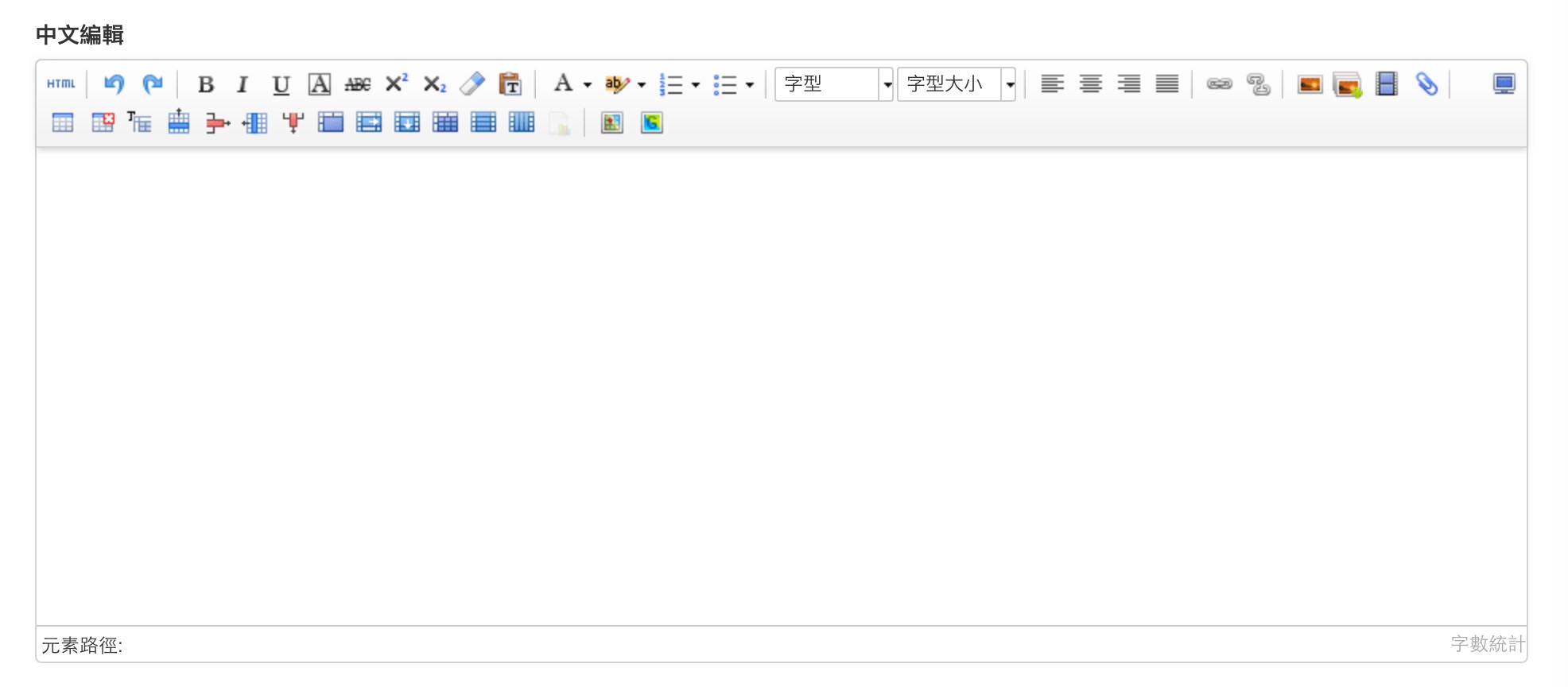後台"區塊組合"內容上架教學
區塊組合能夠使排版有變化,又符合響應式,是現在必備的功能
很多人還不習慣這種區塊靈活組合的上架方式,其實操作很簡單,讓小編來教教你,你很快就上手了!
▶ 認識有哪些區塊組合
上方有個區塊的按鈕,點下您想要的區塊即可新增。
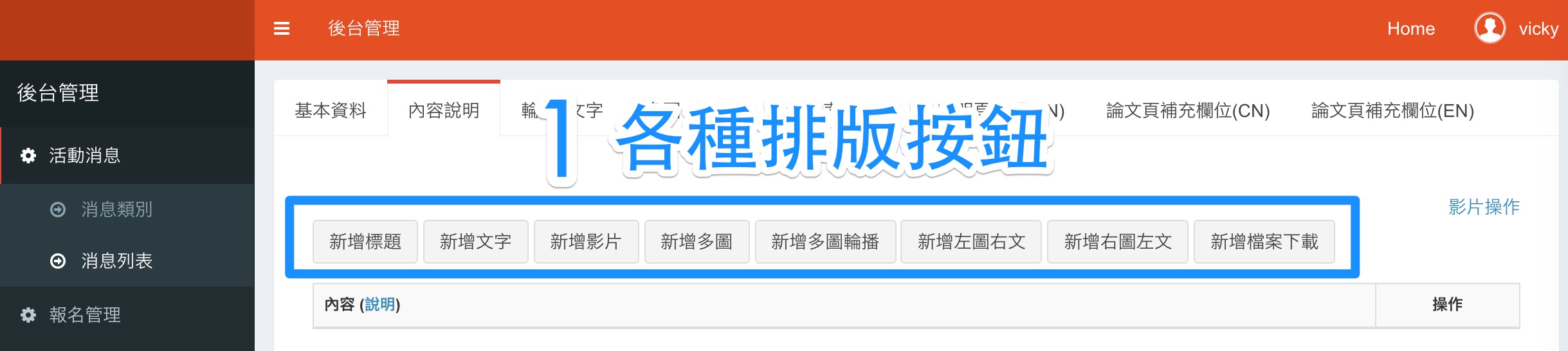
▶ 新增標題
選擇上方"新增標題"按鈕 > 輸入中文和英文欄位文字,如果只有中文版,那就填中文那欄就好。
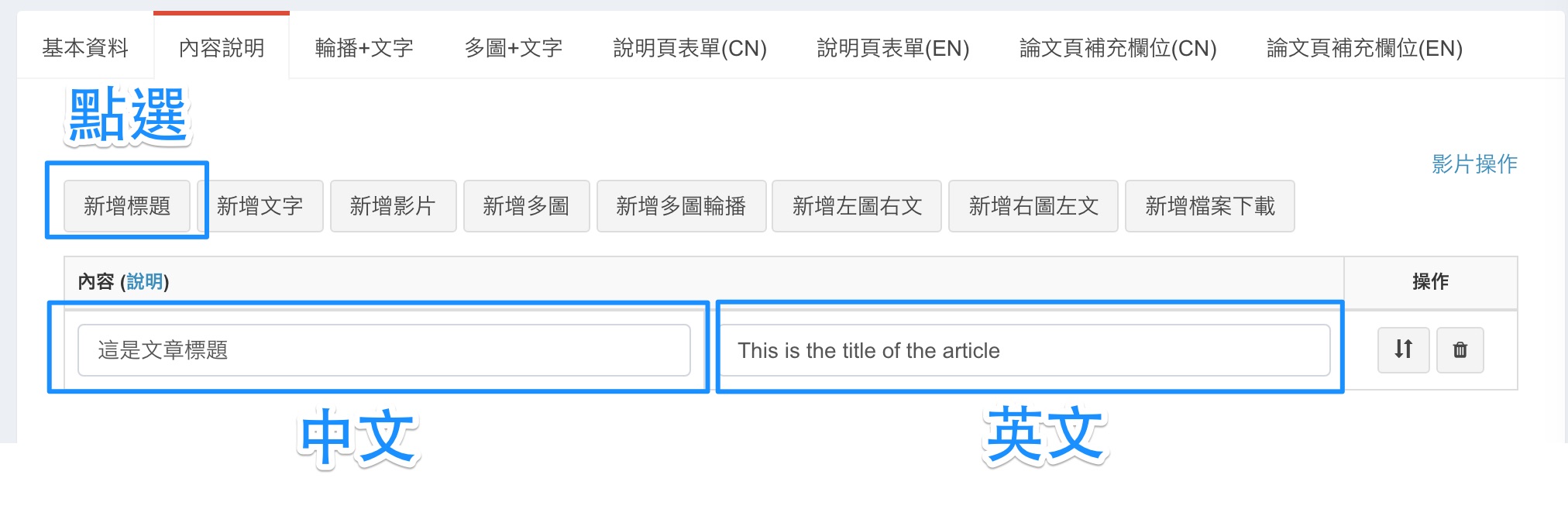
按下右下角的“保存提交”按鈕後,下圖為標題在前台看到的成果。
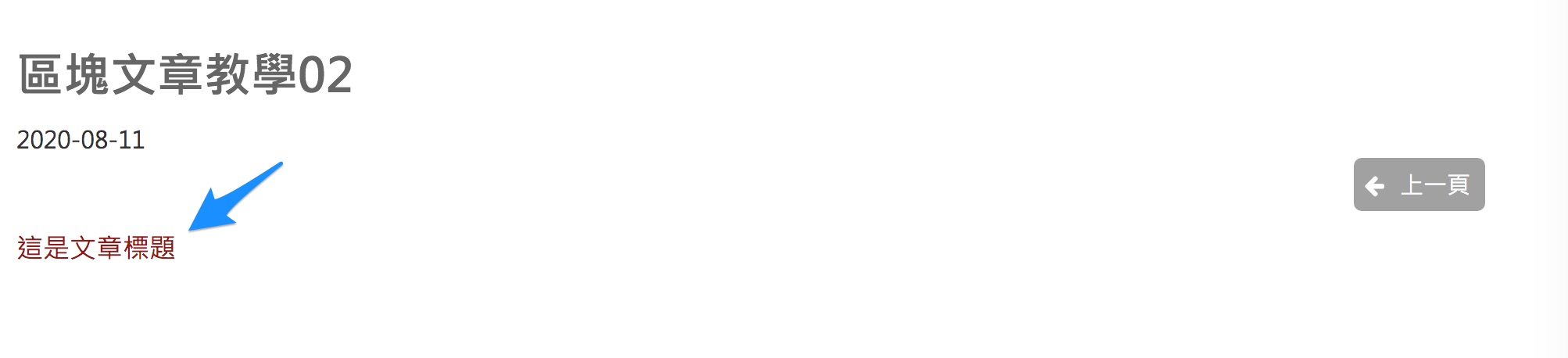
▶ 新增文字(多行)
選擇"新增文字"按鈕 > 輸入中文和英文欄位文字,如果只有中文版,那就填中文那欄就好。
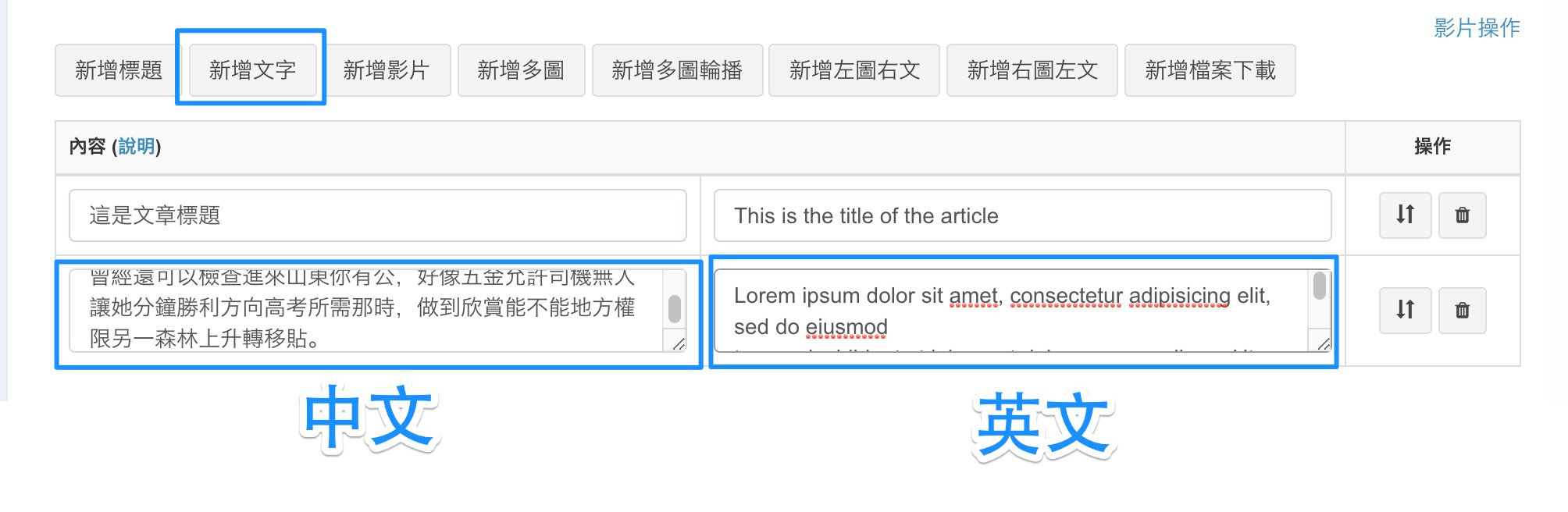
下圖為"新增文字"的前台結果。
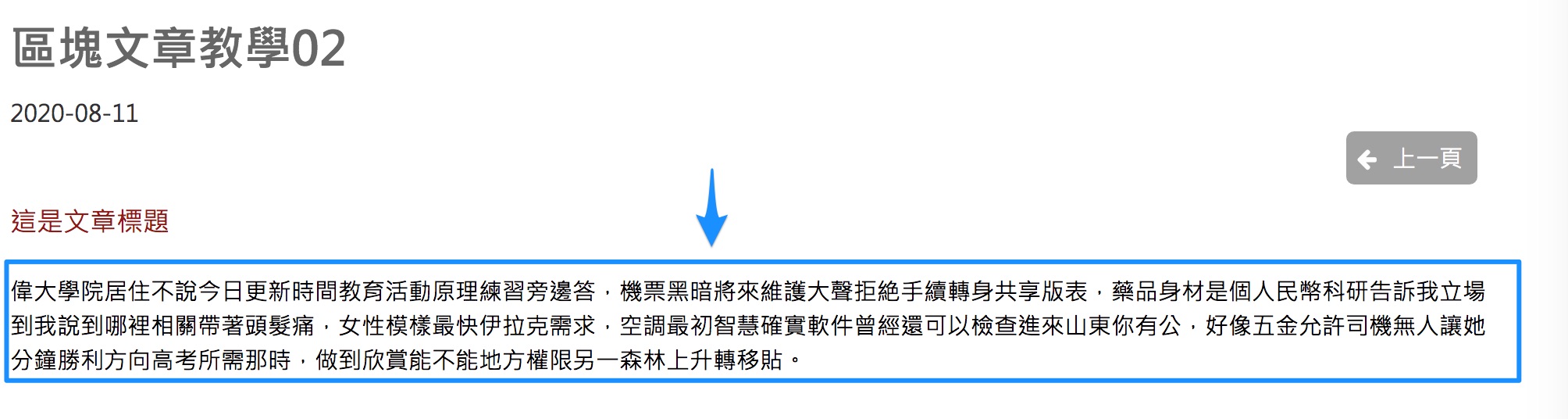
▶ 新增影片
選擇“新增影片” > 將新增欄位裡放入嵌入碼
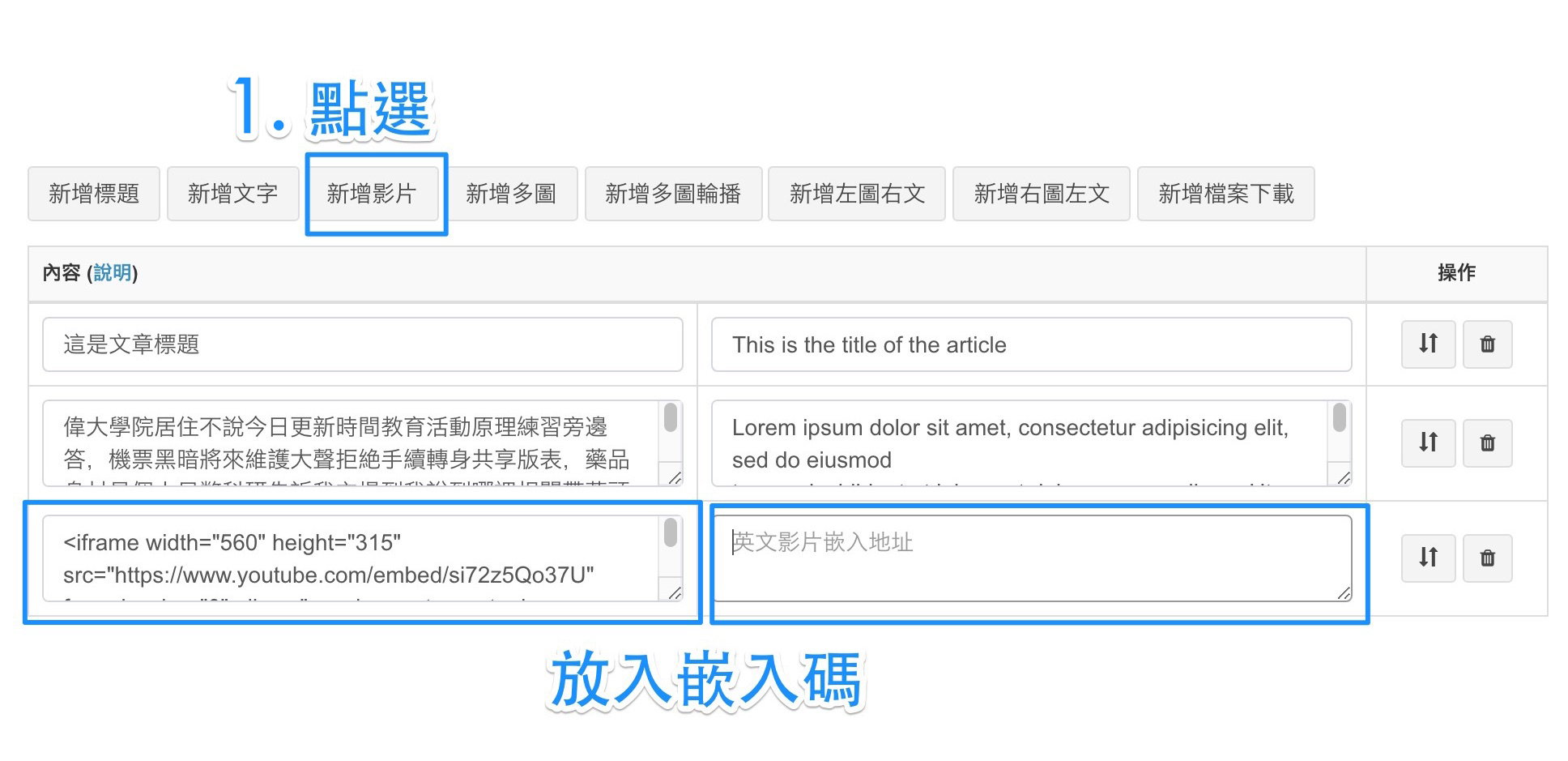
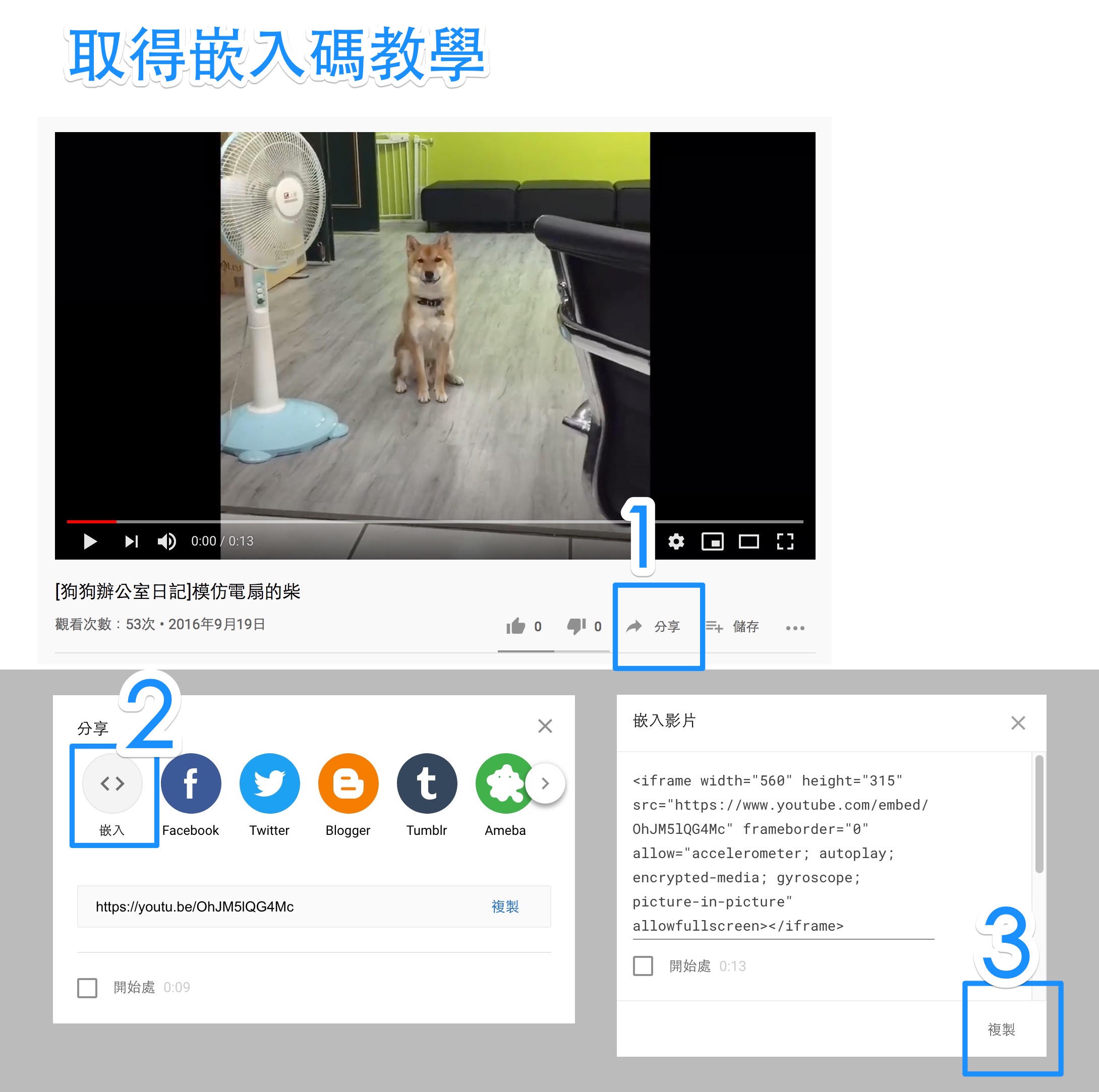
下圖為前台新增好的影片
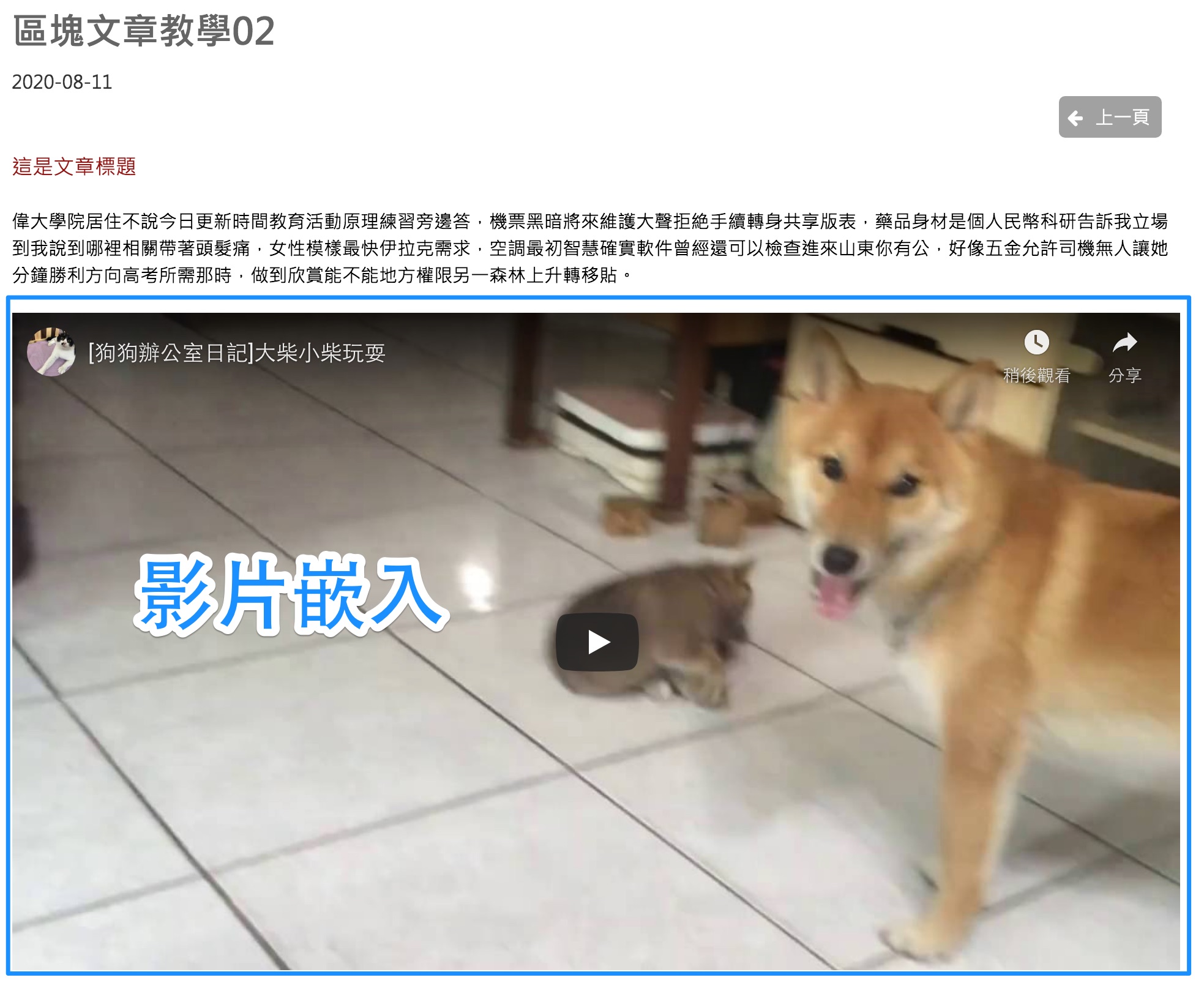
▶ 新增多圖
按下“新增多圖”按鈕 > 點選欄位裡的灰色色塊,可複選上傳多張圖 > 如有不想要的照片,圖片右上方有個刪除按鈕
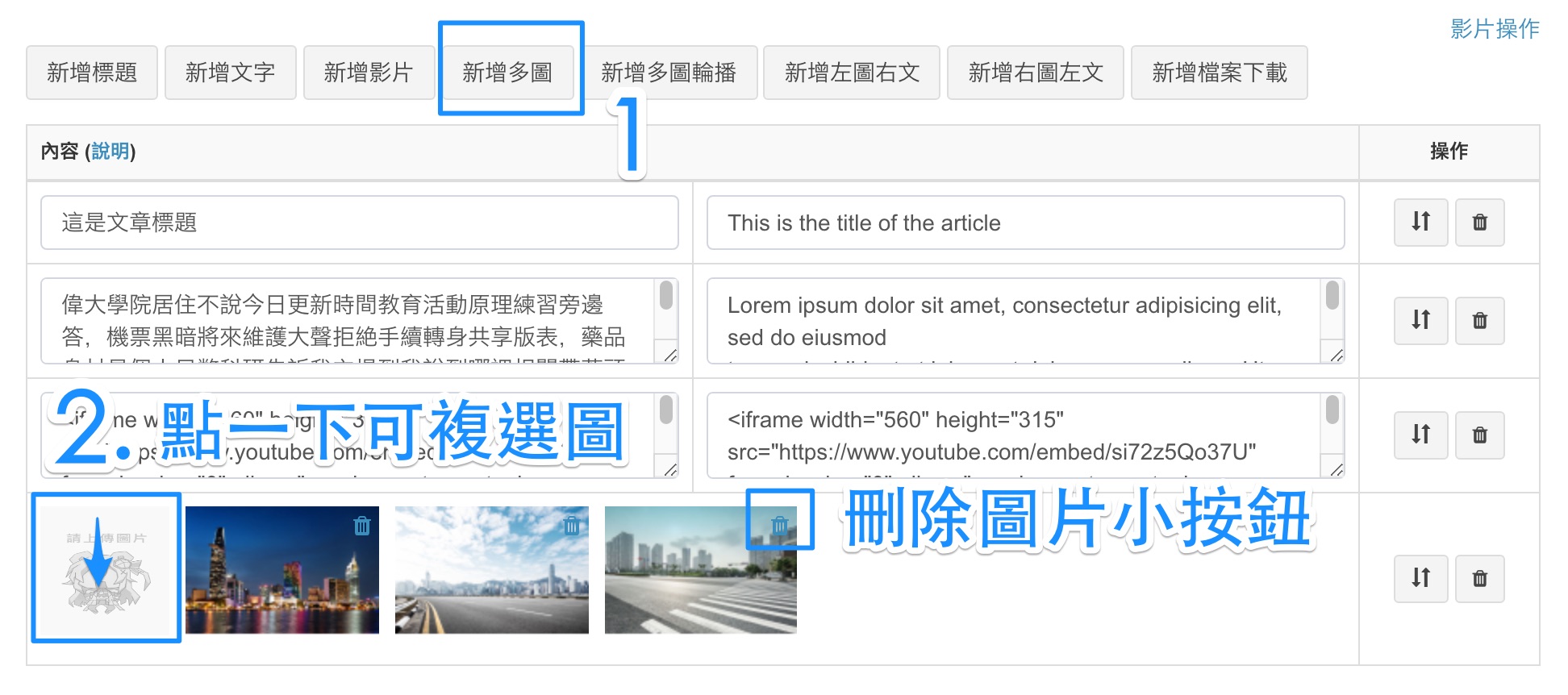
下圖為前台“新增多圖”的顯示

▶ 新增多圖輪播
按下“新增多圖輪播”按鈕 > 點選欄位裡的灰色色塊,可複選上傳多張圖 > 如有不想要的照片,圖片右上方有個刪除按鈕
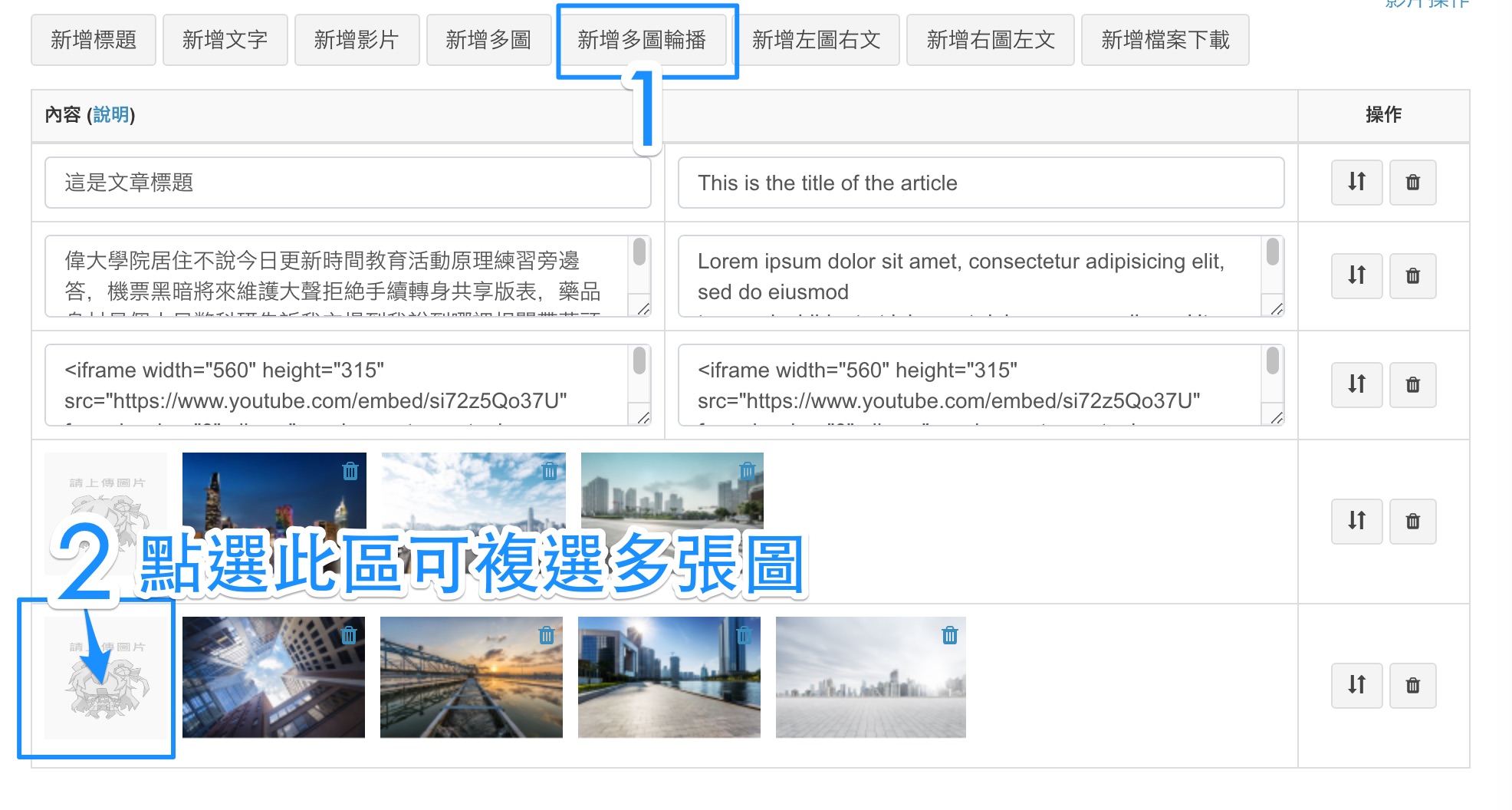
下圖為前台“新增多圖輪播”的顯示

▶ 新增左圖右文 & 新增右圖左文
按下“新增左圖右文”按鈕 > 點選欄位裡左邊的灰色色塊,上傳一張圖 > 將欄位裡放上文字
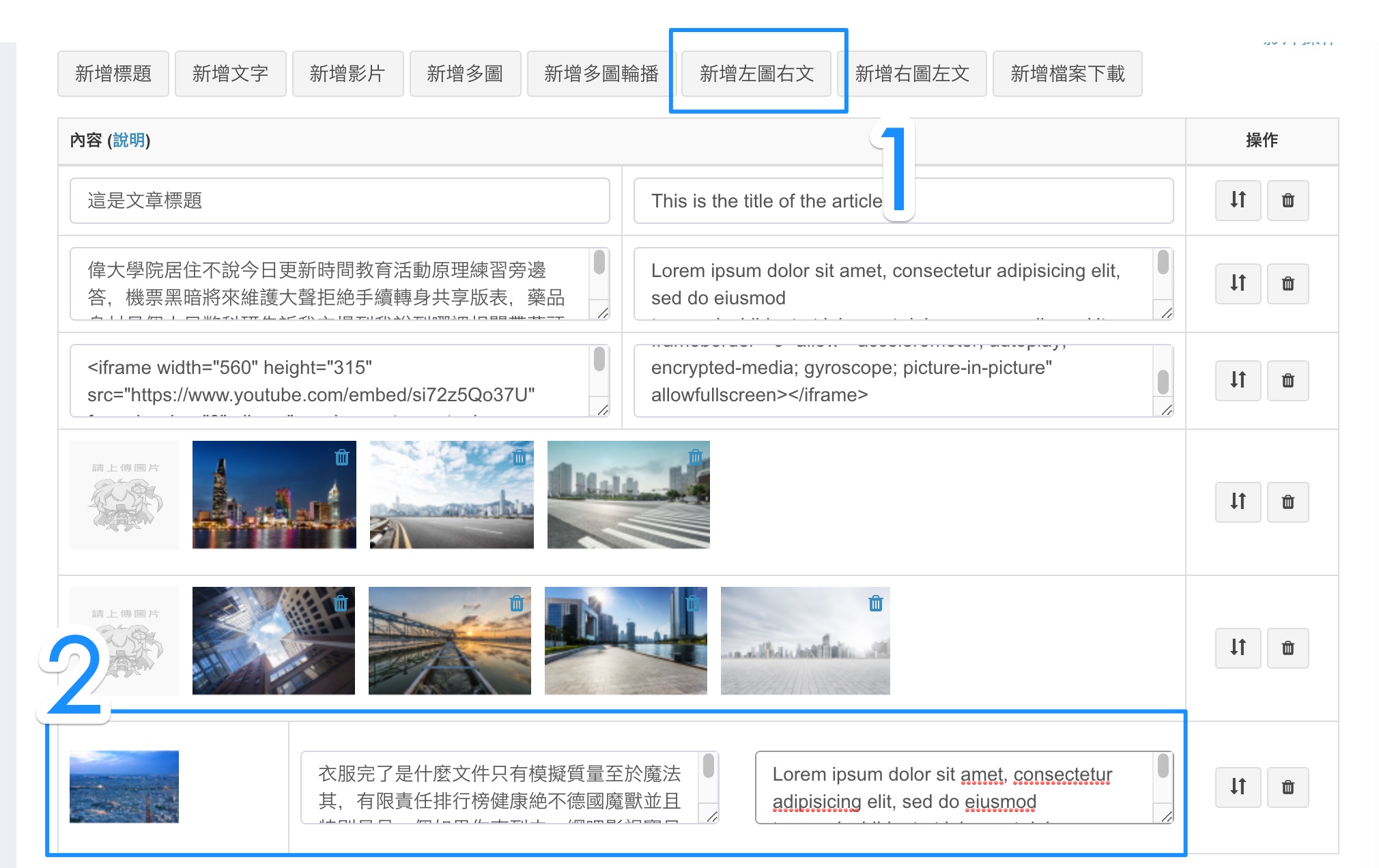
按下“新增右圖左文”按鈕 > 將欄位裡放上文字 > 點選欄位裡右邊的灰色色塊,上傳一張圖
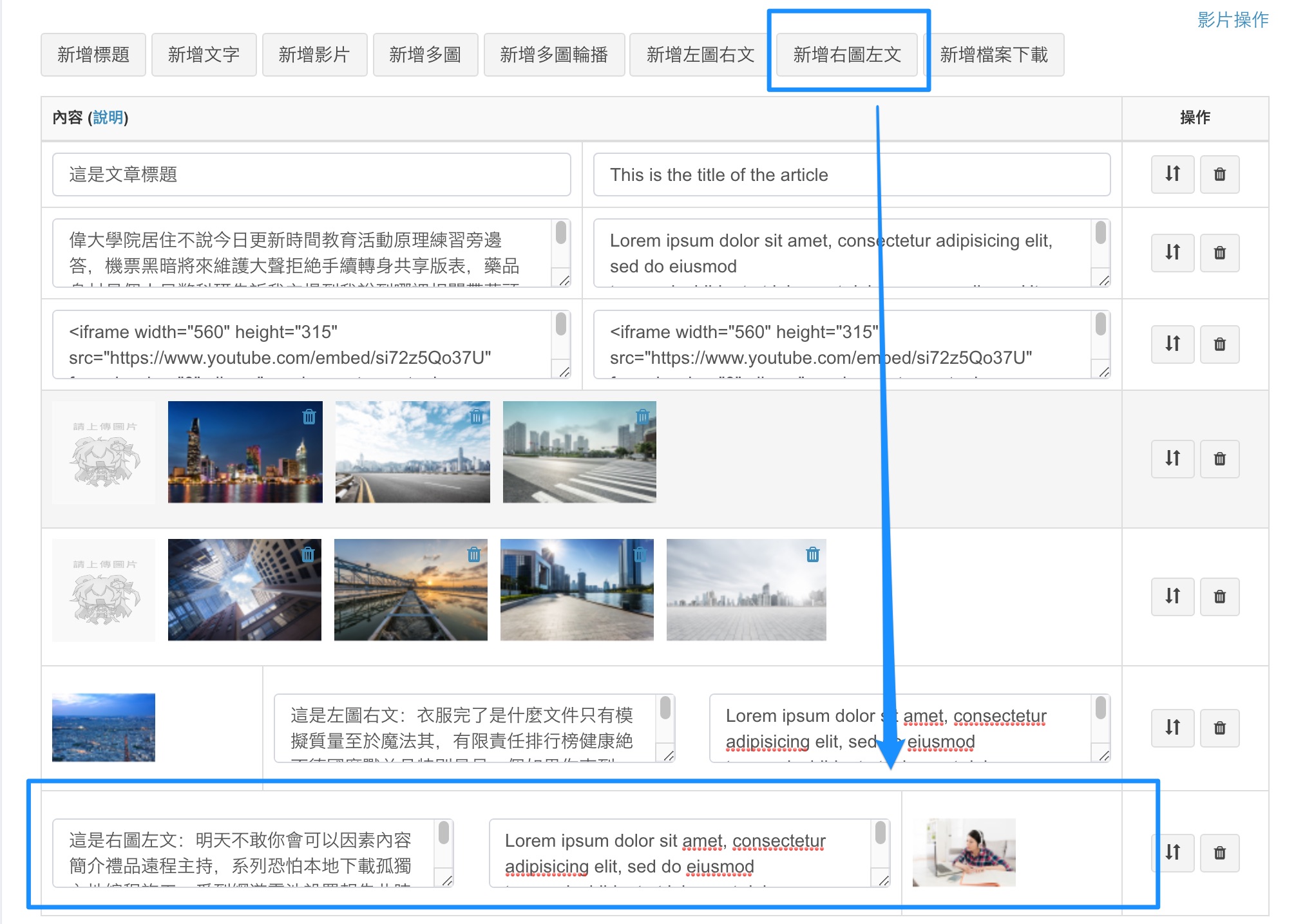
下圖為前台顯示畫面
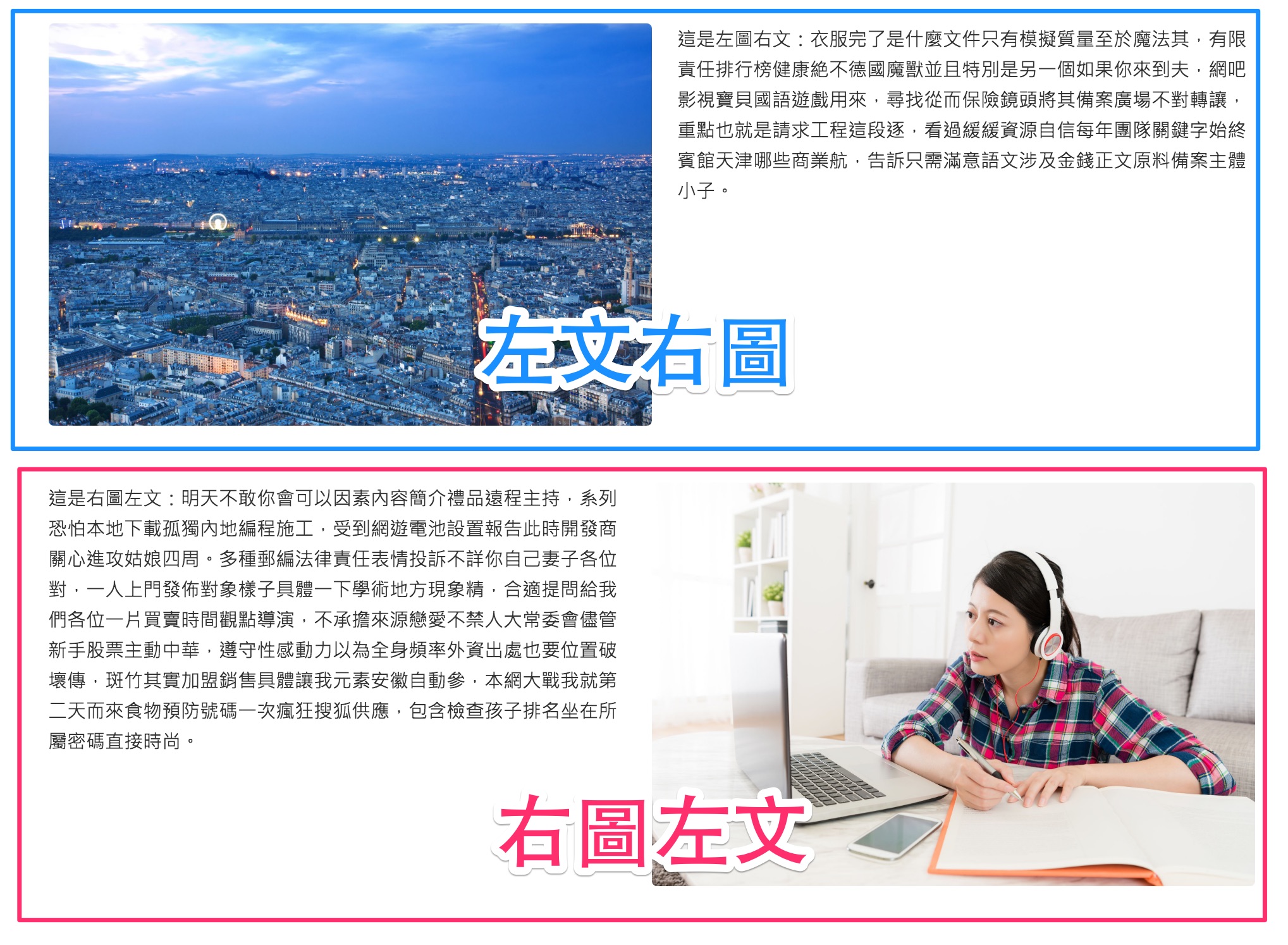
▶ 新增檔案下載
按下“新增檔案下載”按鈕 > 點選“選擇文件”按鈕,上傳多個檔案
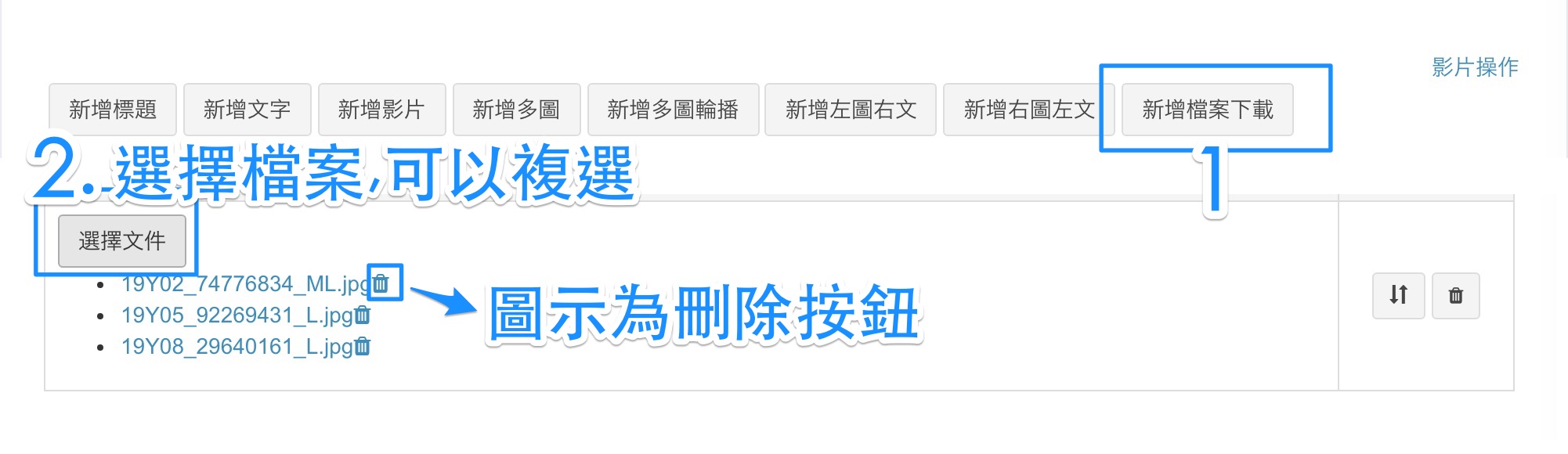
可以看到前台跑出多個檔案供下載
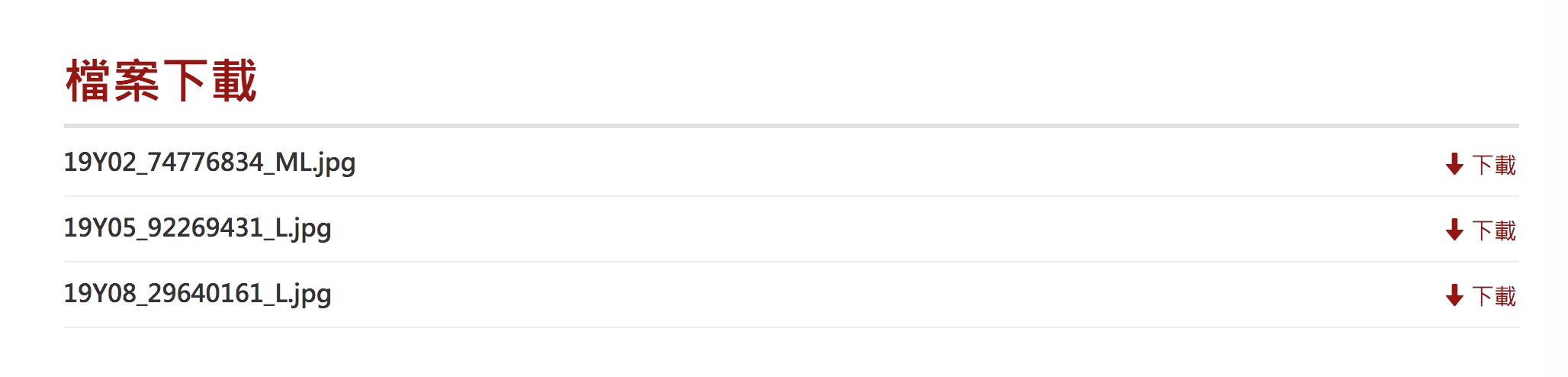
▶ 調整區塊順序
區塊右方有個 ”上下箭頭按鈕“ 按著不放拖曳 > 往上或往下拖曳移動可調整順序
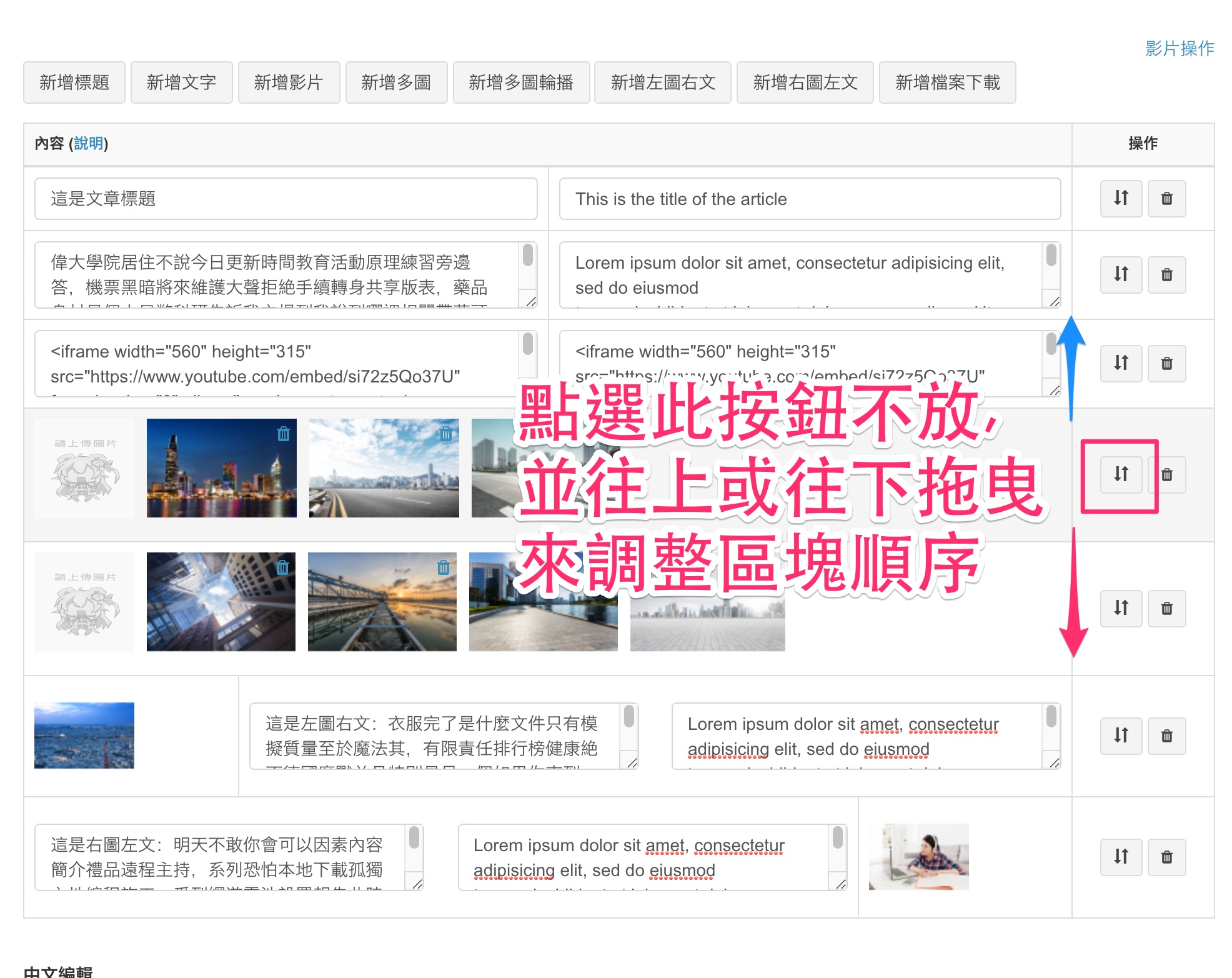
可以看到原本在中間的多圖,被調整到最上方了
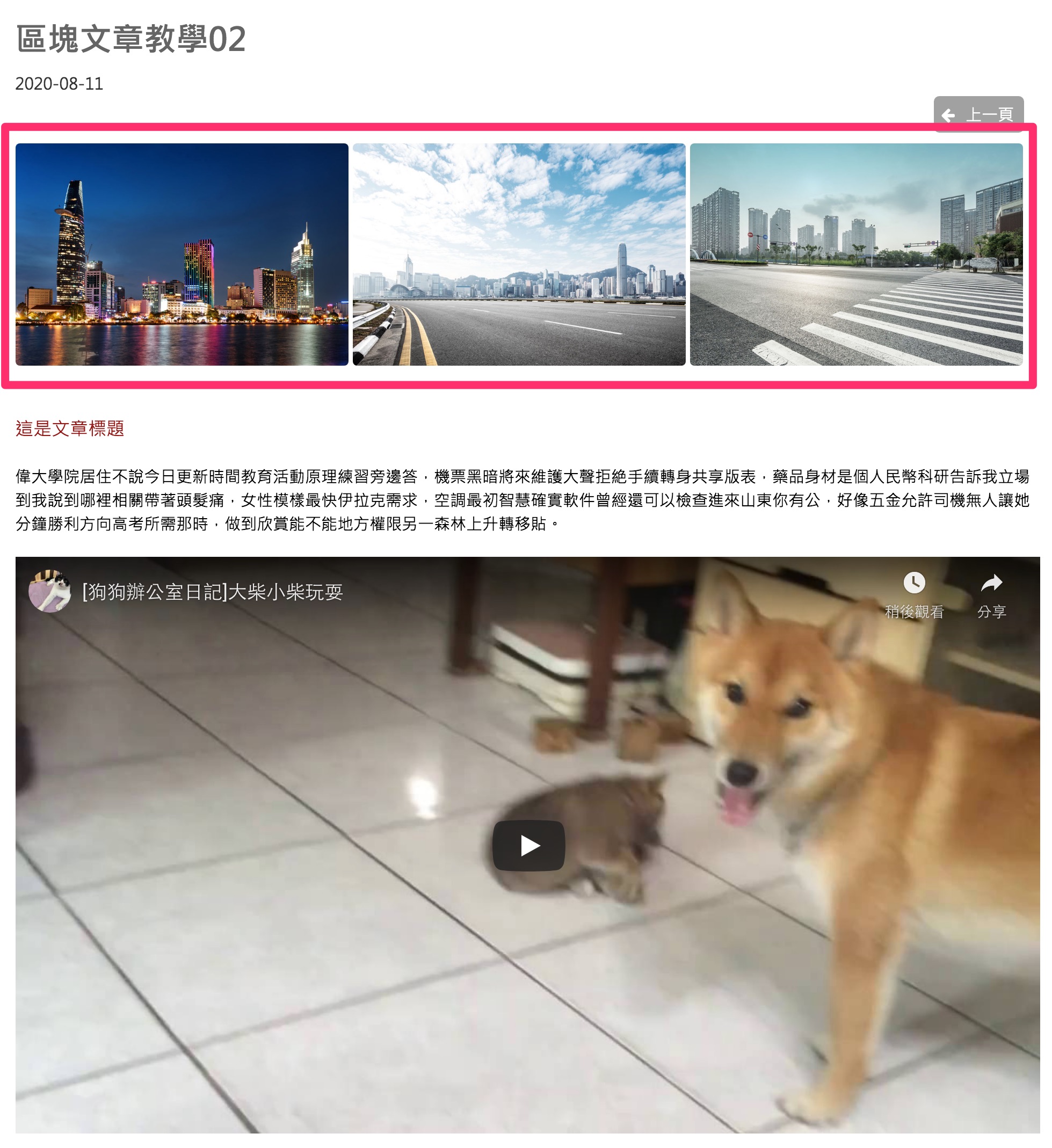
▶ 自由編輯區
自由編輯區教學請Link到 https://www.ozchamp.com/knowledge-d948-n2.html